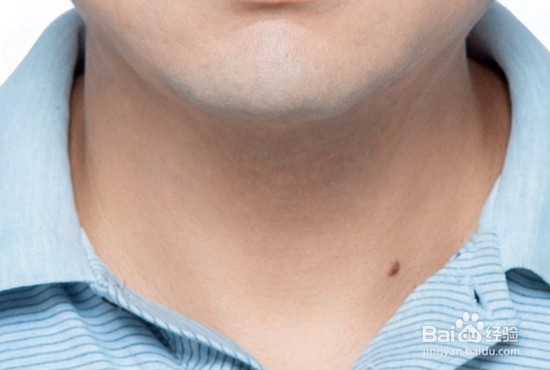1、首先我们将照片素材放入ps中。

2、然后选择【钢笔工具】,将双下巴的部分抠选起来。

3、接着按住ctrl+enter形成选区。

4、按住shift+f6,羽化值选择5个像素,最后点击确定。
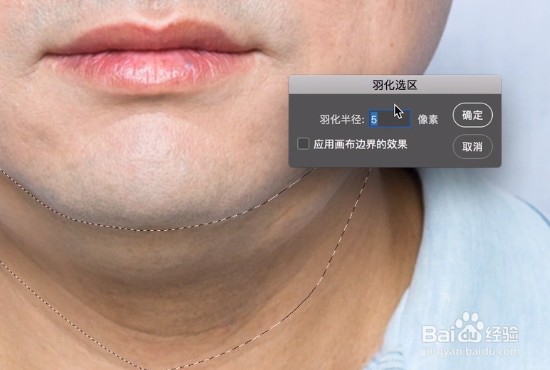
5、按住ctrl+j将图层复制两次。
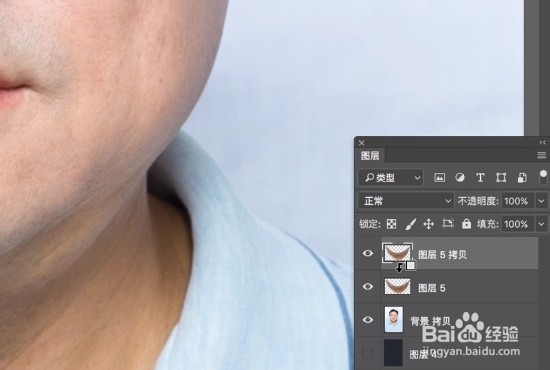
6、然后鼠标右键选择【变形】功能。
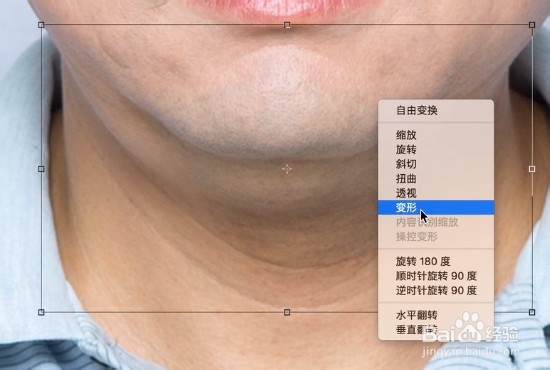
7、然后将下巴往上拉。
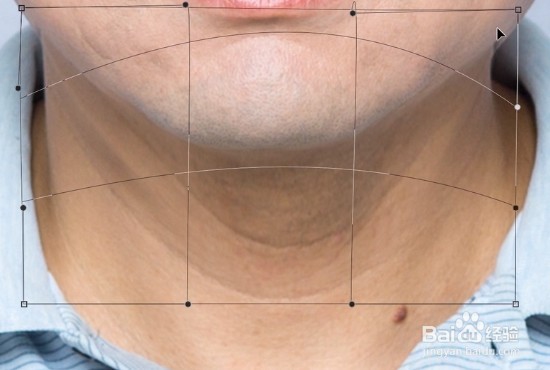
8、这样双下巴的问题就搞定啦!
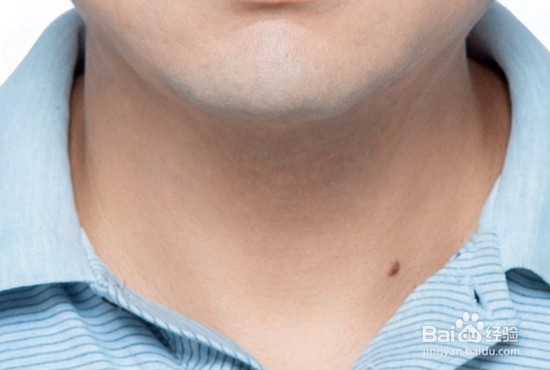
时间:2024-10-28 05:07:29
1、首先我们将照片素材放入ps中。

2、然后选择【钢笔工具】,将双下巴的部分抠选起来。

3、接着按住ctrl+enter形成选区。

4、按住shift+f6,羽化值选择5个像素,最后点击确定。
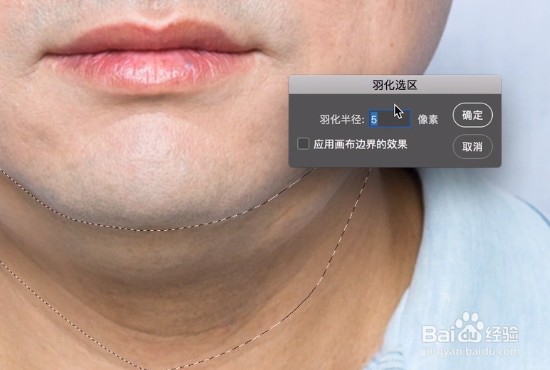
5、按住ctrl+j将图层复制两次。
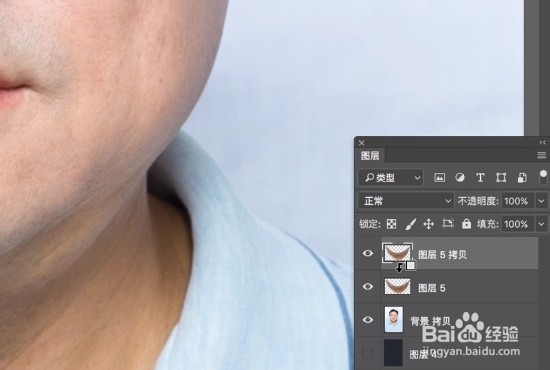
6、然后鼠标右键选择【变形】功能。
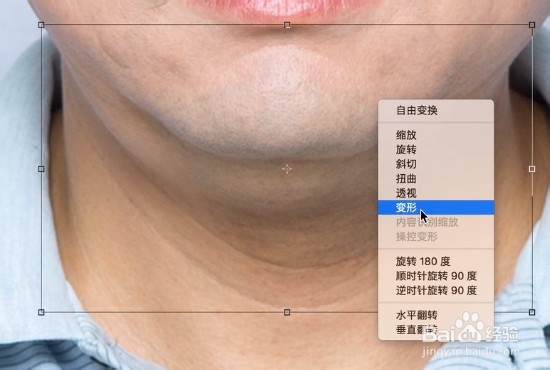
7、然后将下巴往上拉。
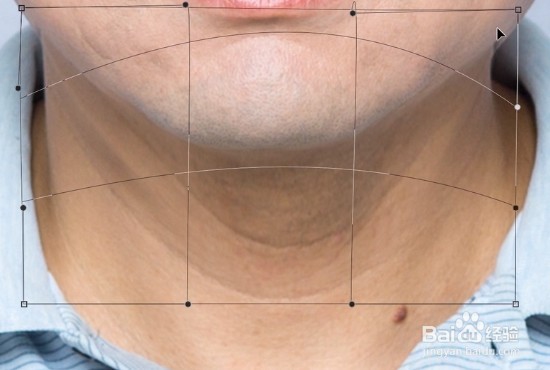
8、这样双下巴的问题就搞定啦!